如何看电脑内存型号 电脑内存型号的查看步骤
更新时间:2024-02-28 10:50:16作者:yang
电脑内存是电脑硬件中至关重要的组成部分之一,它直接影响着电脑的运行速度和性能,对于许多电脑用户来说,了解自己电脑的内存型号似乎是一项困难而复杂的任务。幸运的是查看电脑内存型号的步骤并不复杂,只需几个简单的操作即可轻松获取所需信息。在本文中我们将分享一些简单有效的方法,帮助您准确查看电脑内存型号,以满足您对电脑硬件的了解和需求。无论您是普通用户还是电脑专业人士,这些方法都将为您提供便利,让您能够更好地管理和优化电脑的内存。
操作方法:
1.
可以利用运行代码查看内存型号,右击左下角的开始按钮。选择运行。
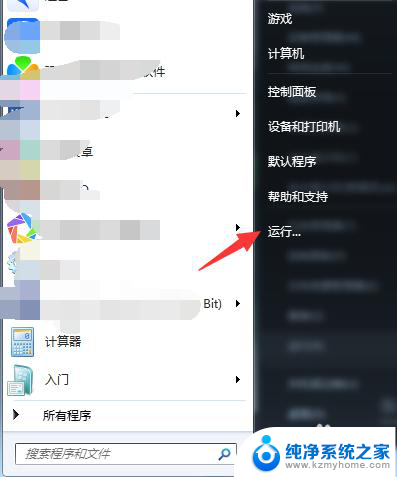
2.输入代码“cmd”,点确定。
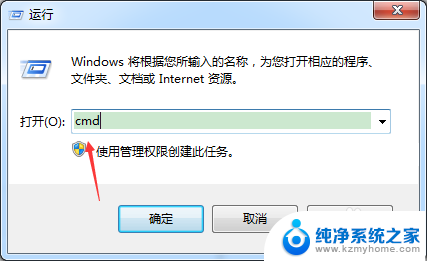
3.调出命令行模式,输入代码“wmic”回车。
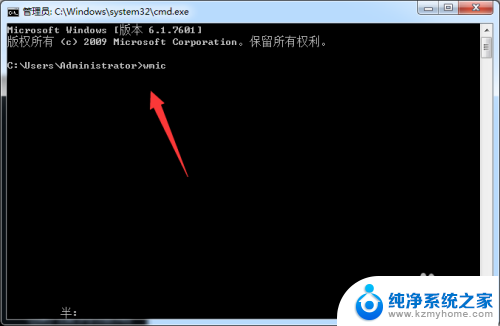
4.在新出现的命令行里,输入代码“memorychip”然后回车。
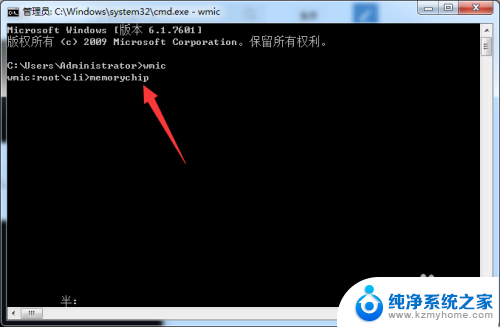
5.接下来就可以看到内存的型号还有内存的大小了。
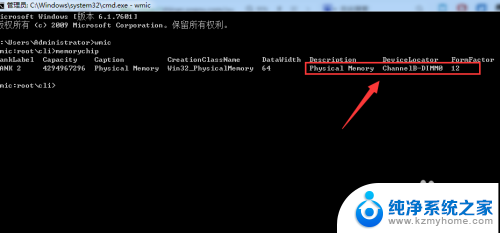
以上就是关于如何查看电脑内存型号的全部内容,如果有遇到相同情况的用户,可以按照小编提供的方法来解决问题。
如何看电脑内存型号 电脑内存型号的查看步骤相关教程
- 如何查看笔记本电脑内存型号 电脑内存型号查看步骤
- 怎么在电脑上看内存条型号 怎么查看电脑内存条型号
- 电脑查看内存条型号 电脑内存条型号怎么辨别
- 电脑怎么看自己内存条型号 电脑内存条型号查询方法
- 如何在电脑上看内存条型号 电脑内存条型号怎么辨别
- 电脑型号如何查看 怎样在电脑上查看自己电脑的型号
- 电脑如何查看显示器型号 电脑显示器型号的查看方式
- 台式电脑cpu型号在哪看 如何查看电脑的CPU型号信息
- 怎么查看电脑主板的型号 怎么查看电脑主板型号和配置
- 怎么看电脑的主板型号 怎样查看电脑主板型号
- 笔记本电脑的麦克风可以用吗 笔记本电脑自带麦克风吗
- thinkpad没有蓝牙 ThinkPad笔记本如何打开蓝牙
- 华为锁屏时间设置 华为手机怎么调整锁屏时间
- 华为的蓝牙耳机怎么连接 华为蓝牙耳机连接新设备方法
- 联想电脑开机只显示lenovo 联想电脑开机显示lenovo怎么解决
- 微信怎么找回原密码 微信密码忘记怎么找回
电脑教程推荐
- 1 笔记本电脑的麦克风可以用吗 笔记本电脑自带麦克风吗
- 2 联想电脑开机只显示lenovo 联想电脑开机显示lenovo怎么解决
- 3 如何使用光驱启动 如何设置光驱启动顺序
- 4 怎么提高笔记本电脑屏幕亮度 笔记本屏幕亮度调节方法
- 5 tcl电视投屏不了 TCL电视投屏无法显示画面怎么解决
- 6 windows2008关机选项 Windows server 2008 R2如何调整开始菜单关机按钮位置
- 7 电脑上的微信能分身吗 电脑上同时登录多个微信账号
- 8 怎么看电脑网卡支不支持千兆 怎样检测电脑网卡是否支持千兆速率
- 9 荣耀电脑开机键在哪 荣耀笔记本MagicBook Pro如何正确使用
- 10 一个耳机连不上蓝牙 蓝牙耳机配对失败